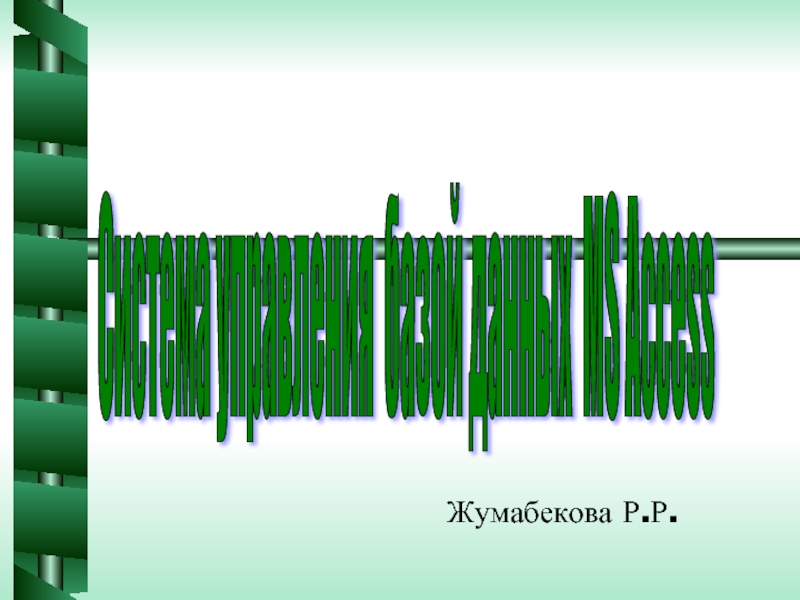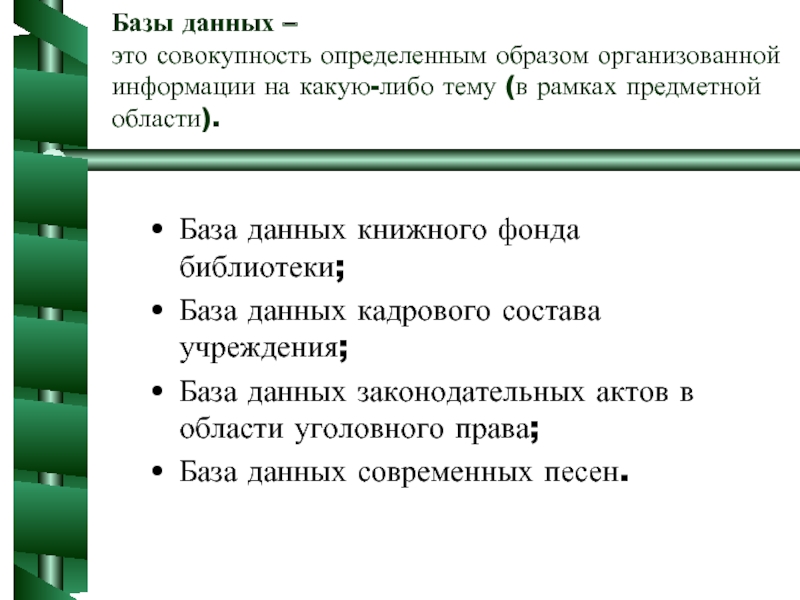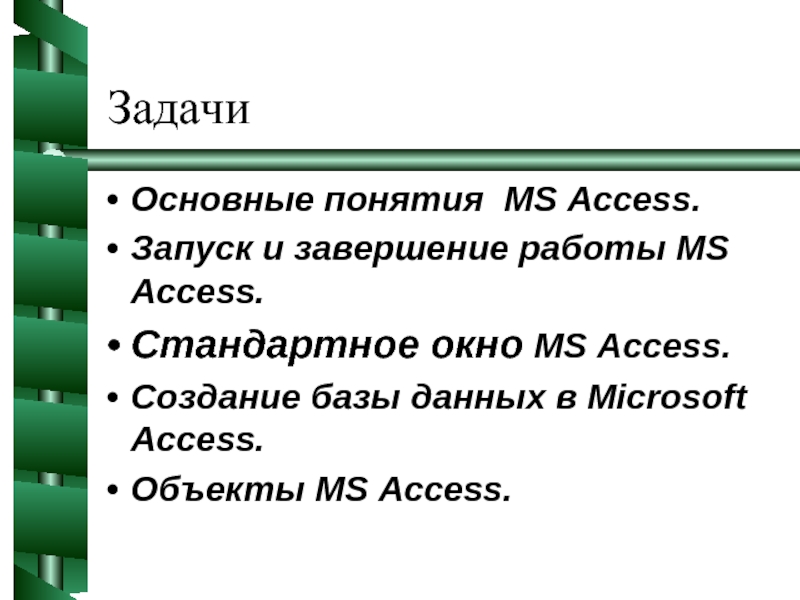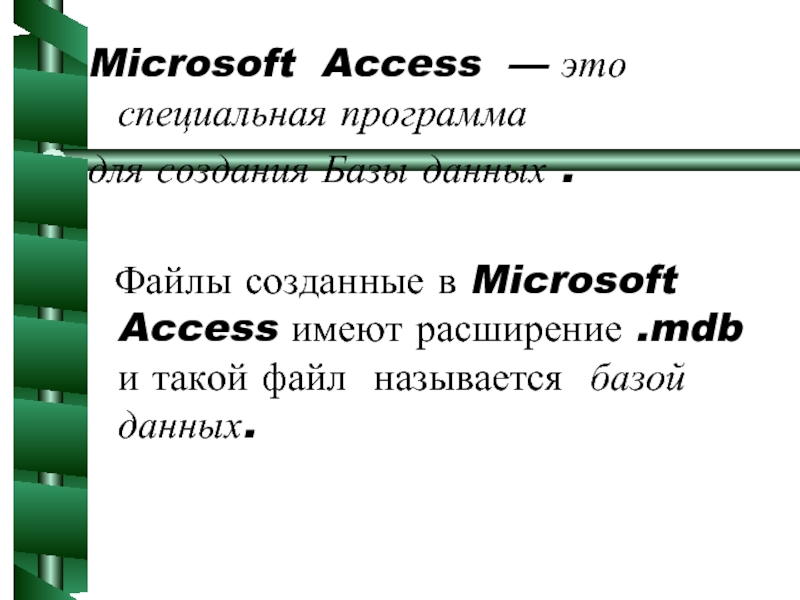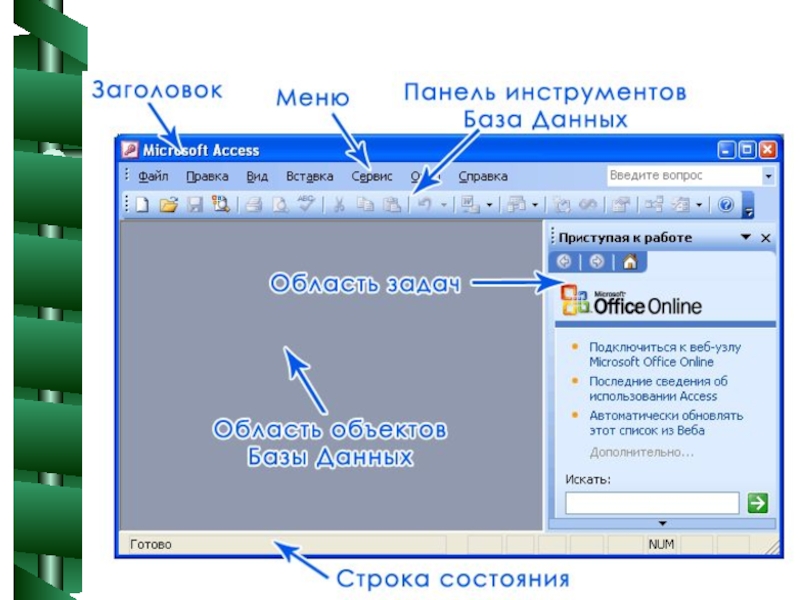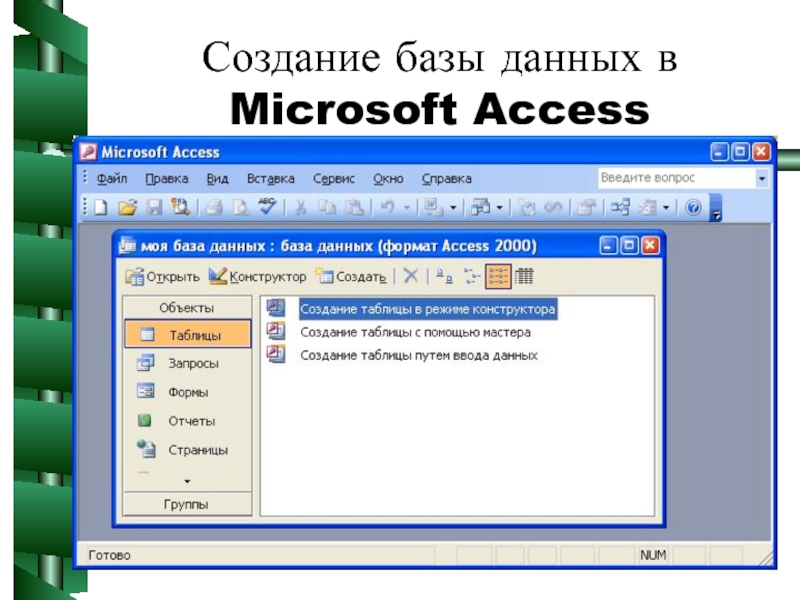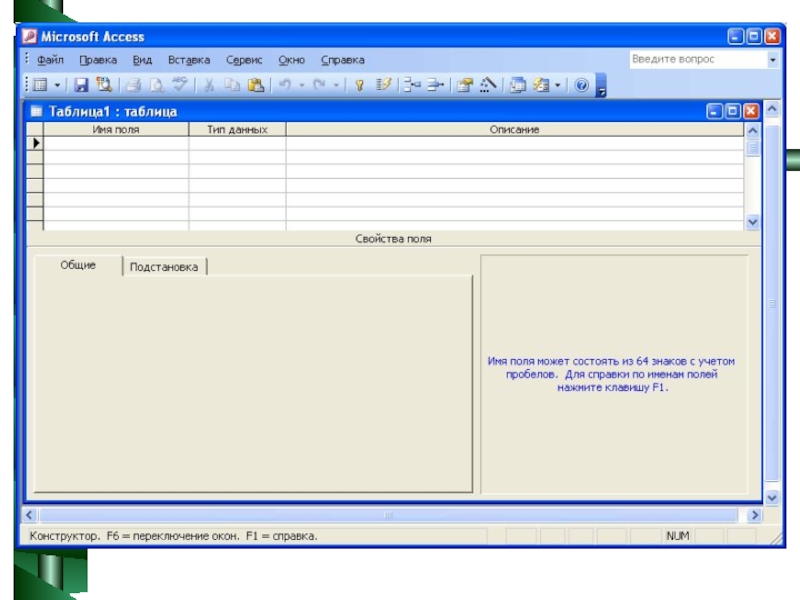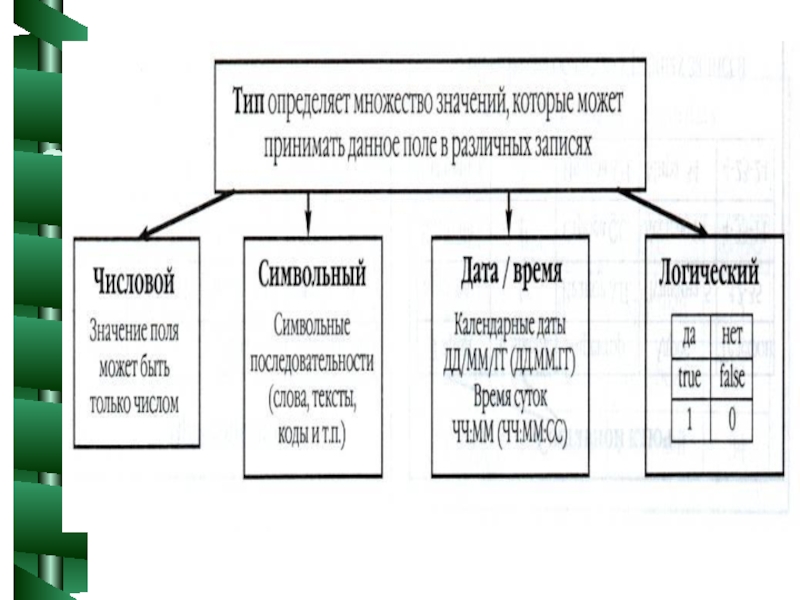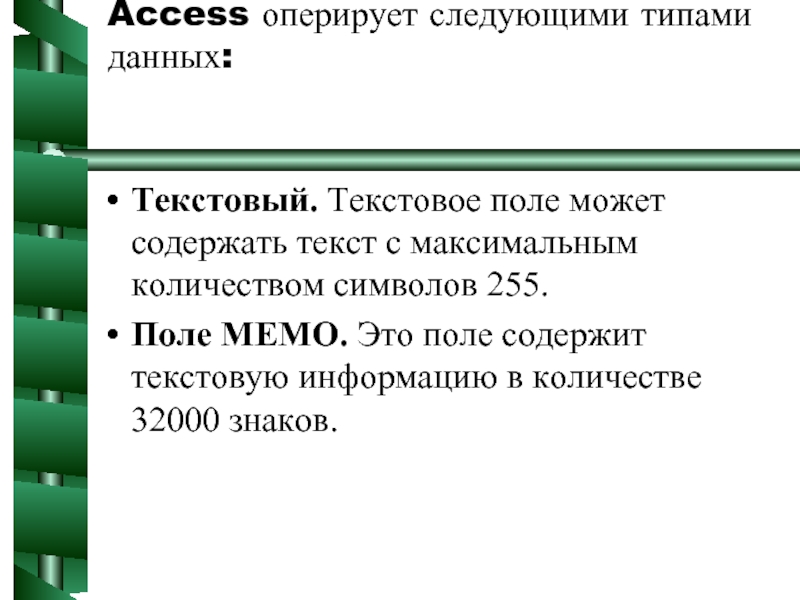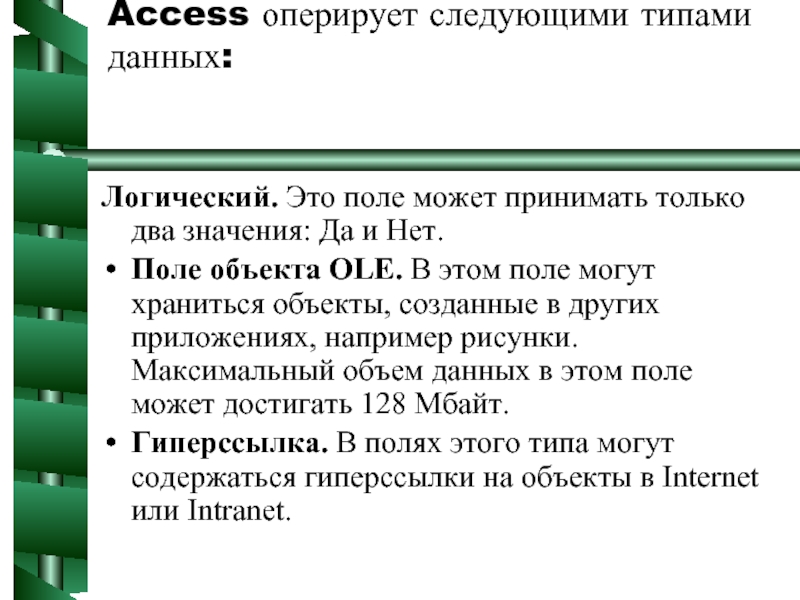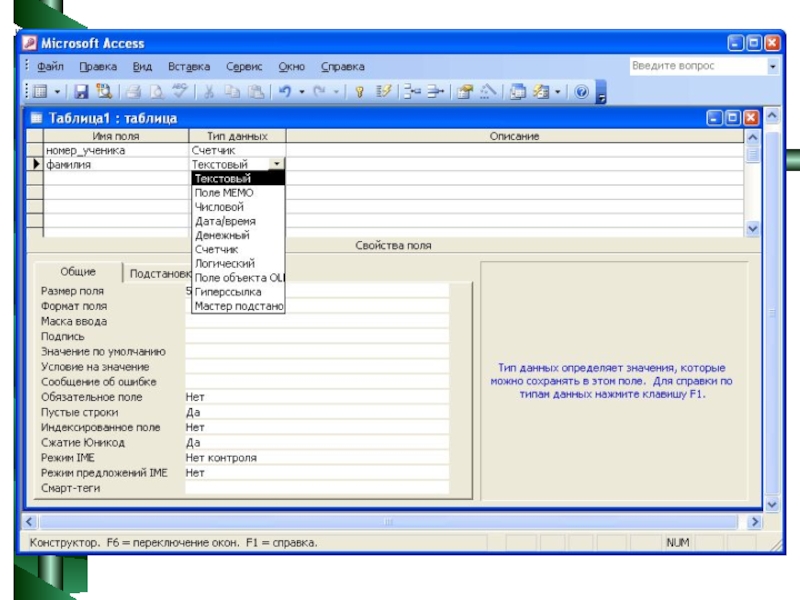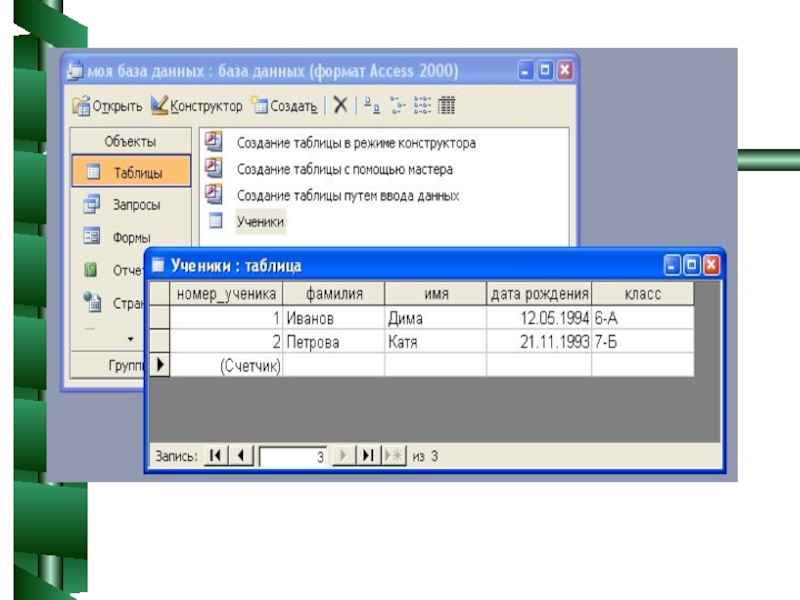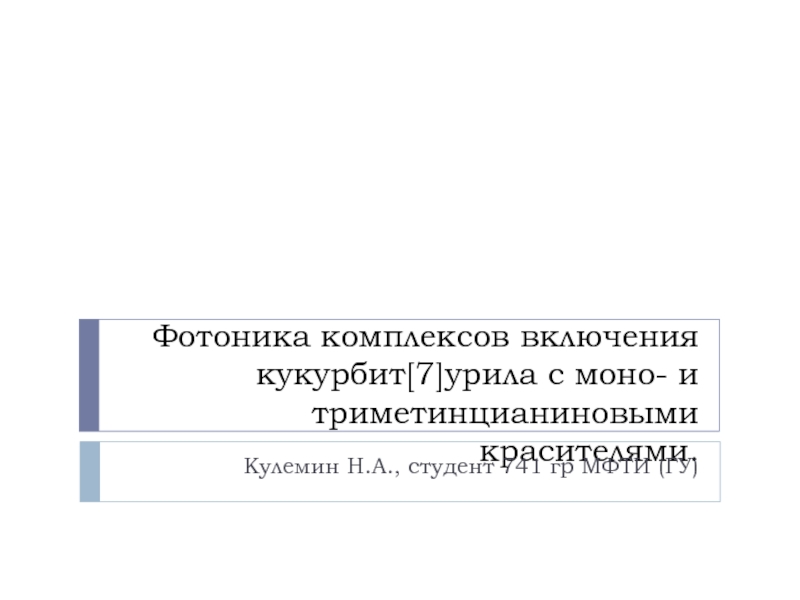- Главная
- Разное
- Дизайн
- Бизнес и предпринимательство
- Аналитика
- Образование
- Развлечения
- Красота и здоровье
- Финансы
- Государство
- Путешествия
- Спорт
- Недвижимость
- Армия
- Графика
- Культурология
- Еда и кулинария
- Лингвистика
- Английский язык
- Астрономия
- Алгебра
- Биология
- География
- Детские презентации
- Информатика
- История
- Литература
- Маркетинг
- Математика
- Медицина
- Менеджмент
- Музыка
- МХК
- Немецкий язык
- ОБЖ
- Обществознание
- Окружающий мир
- Педагогика
- Русский язык
- Технология
- Физика
- Философия
- Химия
- Шаблоны, картинки для презентаций
- Экология
- Экономика
- Юриспруденция
Система управления базой данных MS Access презентация
Содержание
- 1. Система управления базой данных MS Access
- 2. Базы данных – это совокупность определенным
- 3. Цель Знакомство с системой управления базой данных MS Access
- 4. Задачи Основные понятия MS Access. Запуск и
- 5. Microsoft Access — это специальная программа
- 6. Стандартное окно MS Access
- 7. Создание базы данных в Microsoft Access
- 8. Объект "Таблицы". Создать новую таблицу можно одним
- 10. Конструктор позволяет задать структуру таблицы, определить
- 11. При выборе пункта "Создание таблицы с помощью
- 12. Область полей таблицы В этой части окна
- 13. Область свойств поля Здесь указываются отдельные
- 15. Задание имени поля Имя поля
- 17. Определение типа данных Для каждого поля необходимо
- 18. Access оперирует следующими типами данных:
- 19. Access оперирует следующими типами данных:
- 20. Access оперирует следующими типами данных:
- 21. Описание свойств полей Размер поля –
- 22. Описание свойств полей Подпись – обозначение
- 23. Описание свойств полей Сообщение об ошибке.
- 25. Теперь можно внести нужные данные: записать имена
- 26. Заполнение таблицы данными Для того, чтобы
- 28. Определение ключевого поля После задания характеристик
- 29. Определение ключевого поля Чтобы определить ключ, необходимо
- 30. Запросы - важнейший инструмент любой системы
- 31. Чаще всего запросы используют для отбора
- 33. От типа величины зависят те действия, которые
- 34. Принципы построения систем управления баз данных следуют
- 35. Благодарю за внимание
Слайд 2Базы данных – это совокупность определенным образом организованной информации на какую-либо
База данных книжного фонда библиотеки;
База данных кадрового состава учреждения;
База данных законодательных актов в области уголовного права;
База данных современных песен.
Слайд 4Задачи
Основные понятия MS Access.
Запуск и завершение работы MS Access.
Стандартное окно MS
Создание базы данных в Microsoft Access.
Объекты MS Access.
Слайд 5Microsoft Access — это специальная программа
для создания Базы данных .
Слайд 8Объект "Таблицы".
Создать новую таблицу можно одним из 3-х способов:
с помощью
путем ввода данных
с помощью мастера
Слайд 10
Конструктор позволяет задать структуру таблицы, определить имена, формат данных и способ
Слайд 11При выборе пункта "Создание таблицы с помощью конструктора" появится новое окно
Слайд 12Область полей таблицы
В этой части окна вводится название полей, определяется тип
Слайд 13Область свойств поля
Здесь указываются отдельные характеристики каждого поля, необходимые для
Слайд 15Задание имени поля
Имя поля задается в столбце Имя поля. Имя
Слайд 17Определение типа данных
Для каждого поля необходимо указать тип данных, содержащихся в
Слайд 18Access оперирует следующими типами данных:
Текстовый. Текстовое поле может содержать текст
Поле MEMO. Это поле содержит текстовую информацию в количестве 32000 знаков.
Слайд 19Access оперирует следующими типами данных:
Числовой. Поле для числовых значений.
Дата/время.
Денежный. Эти поля содержат денежные суммы.
Счетчик. При добавлении в таблицу новой записи значение этого поля увеличивается на 1 (единицу). Значения в таких полях не обновляются. Поля этого типа очень удобно использовать для ведения каталогов с уникальными номерами. Значения этого поля не могут повторяться.
Слайд 20Access оперирует следующими типами данных:
Логический. Это поле может принимать только
Поле объекта OLE. В этом поле могут храниться объекты, созданные в других приложениях, например рисунки. Максимальный объем данных в этом поле может достигать 128 Мбайт.
Гиперссылка. В полях этого типа могут содержаться гиперссылки на объекты в Internet или Intranet.
Слайд 21Описание свойств полей
Размер поля – максимальная длина текстового поля (по
Формат поля – формат отображения данных. Как правило, используется формат, заданный по умолчанию.
Число десятичных знаков. Определяется число десятичных знаков справа от десятичного разделителя.
Слайд 22Описание свойств полей
Подпись – обозначение для поля, которое будет использоваться
Значение по умолчанию – стандартное значение, которое автоматически вводится в поле при формировании новой записи данных.
Условие на значение. Задается выражение, устанавливающее ограничение на содержимое данного поля. Таким образом, допускается контроль над правильностью ввода данных.
Слайд 23Описание свойств полей
Сообщение об ошибке. Определяется сообщение об ошибке, которое
Обязательное поле. Определяется, может ли данное поле содержать значения Null (т.е. оставаться пустым), или нужно обязательно вводить в это поле данные.
Индексированное поле. Определяется, нужно ли индексировать поле. Индексация ускоряет поиск и сортировку данных, но обновление информации при внесении изменений происходит медленнее. Поля типа MEMO, Объект OLE и Гиперссылка не могут индексироваться.
Слайд 25Теперь можно внести нужные данные: записать имена полей и определить их
После того, как структура таблицы сформирована можно сохранить таблицу, нажав на кнопку "Сохранить" или, закрыв таблицу, выбрать "Сохранить изменения" и ввести желаемой имя таблицы. После нажатия на кнопку ОК в списке таблиц появится новая таблица.
Слайд 26Заполнение таблицы данными
Для того, чтобы внести данные в таблицу, откроем
Слайд 28Определение ключевого поля
После задания характеристик всех полей следует выбрать по
Слайд 29Определение ключевого поля
Чтобы определить ключ, необходимо выделить нужное поле (или поля)
Слайд 30
Запросы - важнейший инструмент любой системы управления базами данных (СУБД). Они
Слайд 31
Чаще всего запросы используют для отбора конкретных групп записей, удовлетворяющих определенному
Слайд 33От типа величины зависят те действия, которые можно с ней производить. Например,
Слайд 34Принципы построения систем управления баз данных следуют из требований, которым должна
Производительность и готовность.
Минимальные затраты.
Простота и легкость использования.
Простота внесения изменений.
Возможность поиска.
Целостность.
Безопасность и секретность.